Använda som en Windows Nätverksskrivare
Här beskrivs hur du installerar PCL-, RPCS- eller PostScript 3-skrivardrivrutin när du använder skrivare som en Windows nätverksskrivare.
För att använda skrivarservern, installera skrivardrivrutinen genom att välja "Nätverksskrivarserver" och sedan välja Windows 2000/XP/Vista eller Windows Server 2003/2003 R2 delad skrivare.
I detta avsnitt antas att klienten redan har konfigurerats för att kommunicera med en Windows 2000/XP/Vista eller Windows Server 2003/2003 R2 skrivarserver. Påbörja inte följande procedur innan klienten har konfigurerats korrekt.
![]()
För att installera skrivardrivrutinen i Windows 2000/XP/Vista eller Windows Server 2003/2003 R2 måste du logga in med ett konto som har behörighet att hantera skrivare. Logga in som en administratör eller Power User.
Om du skriver ut med en skrivarserver ansluten till skrivaren med hjälp av SmartDeviceMonitor-porten, kan återupptagen utskrift och parallellutskrift inte användas från klienten.
Om du skriver ut med en skrivarserver i Windows XP/Vista eller Windows Server 2003/2003 R2 kan meddelandefunktionerna i SmartDeviceMonitor kanske inte användas med klienten.
Installaton av skrivardrivrutiner kräver administratörsbehörigheter. Logga in med ett konto som har administratörsbehörighet.
Om du skriver ut från en skrivarserver ansluten till skrivaren via DeskTopBinder-SmartDeviceMonitor-porten går det inte att använda omdirigerad utskrift eller parallellutskrift från klienten.
Om du skriver ut med en skrivarserver i Windows XP eller Windows Server 2003/2003 R2 kan det hända att meddelandefunktionerna i DeskTopBinder-SmartDeviceMonitor inte kan användas av klienten.
Du kan installera skrivardrivrutinen från den cd-skiva som medföljer skrivaren eller ladda ned den från tillverkarens webbplats.
Om du har operativsystem Windows XP Pro x64, Windows Server 2003/2003 R2 x64 måste du ladda ned skrivardrivrutinen från leverantörens webbplats. Välj den skrivare och det operativsystem som du använder och ladda ned.
Installera PCL eller RPCS skrivardrivrutin
![]() Avsluta alla program som är igång.
Avsluta alla program som är igång.
![]() Sätt in CD-skivan i CD-ROM-enheten.
Sätt in CD-skivan i CD-ROM-enheten.
Installationsprogrammet startar.
![]() Välj ett gränssnittsspråk och klicka sedan på [OK].
Välj ett gränssnittsspråk och klicka sedan på [OK].
Gränssnittsspråket är som standard engelska.
![]() Klicka på [RPCS-skrivardrivrutin] eller [PCL-skrivardrivrutin].
Klicka på [RPCS-skrivardrivrutin] eller [PCL-skrivardrivrutin].
![]() Programvarans licensavtal visas i dialogrutan [Licensavtal].
Programvarans licensavtal visas i dialogrutan [Licensavtal].
Läs igenom avtalet, klicka på [Jag accepterar avtalet.] och sedan på [Nästa >].
![]() Välj den skrivardrivrutin du vill använda i dialogrutan [Välj program].
Välj den skrivardrivrutin du vill använda i dialogrutan [Välj program].
Du kan välja flera skrivardrivrutiner.
![]() Klicka på [Nästa >].
Klicka på [Nästa >].
![]() Markera kryssrutan [Skrivarnamn] för att välja de skrivarmodeller du vill använda.
Markera kryssrutan [Skrivarnamn] för att välja de skrivarmodeller du vill använda.
Skrivarnamnet kan ändras i rutan [Ändra inställningar för "Skrivarnamn"] .
![]() Dubbelklicka på skrivarnamnet för att se skrivarinställningarna.
Dubbelklicka på skrivarnamnet för att se skrivarinställningarna.
De detaljer som visas i [Kommentar], Drivrutin och [Port] varierar beroende på operativsystem, skrivarmodell och port.
![]() Klicka på [Port] och klicka sedan på [Lägg till].
Klicka på [Port] och klicka sedan på [Lägg till].
![]() Klicka på [Nätverksskrivare] och sedan på [OK].
Klicka på [Nätverksskrivare] och sedan på [OK].
![]() Dubbelklicka på det datornamn du vill använda som skrivarserver i fönstret [Bläddra efter skrivare].
Dubbelklicka på det datornamn du vill använda som skrivarserver i fönstret [Bläddra efter skrivare].
![]() Välj den skrivare du vill använda och klicka sedan på [OK].
Välj den skrivare du vill använda och klicka sedan på [OK].
![]() Kontrollera att porten för den valda skrivaren visas i [Port].
Kontrollera att porten för den valda skrivaren visas i [Port].
![]() Konfigurera användarkoden om det behövs.
Konfigurera användarkoden om det behövs.
För RPCS skrivardrivrutin kan en användarkod anges efter installation av skrivardrivrutinen.
För mer information om användarkoder, se skrivardrivrutinens Hjälp.
![]() Markera kryssrutan [Standardskrivare] om du vill konfigurera skrivaren som standard.
Markera kryssrutan [Standardskrivare] om du vill konfigurera skrivaren som standard.
![]() Klicka på [Fortsätt].
Klicka på [Fortsätt].
Installationen av skrivardrivrutinen startar.
![]() När installationen är klar väljer du ett av alternativen för att starta om datorn nu eller senare och klickar sedan på [Slutför].
När installationen är klar väljer du ett av alternativen för att starta om datorn nu eller senare och klickar sedan på [Slutför].
Starta om datorn för att avsluta installationen.
Installera PostScript 3-skrivardrivrutin
![]() Avsluta alla program som är igång.
Avsluta alla program som är igång.
![]() Sätt in CD-skivan i CD-ROM-enheten.
Sätt in CD-skivan i CD-ROM-enheten.
Installationsprogrammet startar.
![]() Välj ett gränssnittsspråk och klicka sedan på [OK].
Välj ett gränssnittsspråk och klicka sedan på [OK].
Gränssnittsspråket är som standard engelska.
Skrivardrivrutinen med det valda språket installeras. Den engelska drivrutinen installeras när följande språk väljs: Suomi, Magyar, Cestina, Polski, Portugues, Russian, Catala, Turkce.
![]() Klicka på [PostScript 3-skrivardrivrutin].
Klicka på [PostScript 3-skrivardrivrutin].
Guiden Lägg till skrivare startar.
Steg 5 gäller inte användare av Windows Vista.
![]() Klicka på [Nästa >].
Klicka på [Nästa >].
![]() Klicka på [Nätverksskrivare] eller [En nätverksskrivare eller annan skrivare ansluten till en annan dator].
Klicka på [Nätverksskrivare] eller [En nätverksskrivare eller annan skrivare ansluten till en annan dator].
Om du använder något annat än Windows Vista, klicka på [Nästa >].
![]() Välj [Bläddra efter en skrivare] och klicka sedan på [Nästa >].
Välj [Bläddra efter en skrivare] och klicka sedan på [Nästa >].
Om du använder Windows 2000, välj sökmetoden på skärmen [Leta upp din skrivare] innan du klickar på [Nästa >].
![]() Dubbelklicka på det datornamn du vill använda som skrivarserver i fönstret [Delade skrivare].
Dubbelklicka på det datornamn du vill använda som skrivarserver i fönstret [Delade skrivare].
![]() Välj den skrivare du vill använda och klicka sedan på [Nästa >].
Välj den skrivare du vill använda och klicka sedan på [Nästa >].
![]() Installationen av skrivardrivrutinen startar.
Installationen av skrivardrivrutinen startar.
![]() Klicka på [Nästa >].
Klicka på [Nästa >].
Markera kryssrutan [Ja] för att konfigurera skrivaren som standardskrivare.
![]() Klicka på [Slutför].
Klicka på [Slutför].
Starta om datorn för att avsluta installationen.
![]()
Du kan ange en användarkod när skrivardrivrutinen har installerats. Mer information om användarkoder finns i skrivardrivrutinens hjälp.
Om du vill avbryta installationen av den valda programvaran klickar du på [Avbryt] innan installationen är avslutad.
Funktionen Autostart fungerar kanske inte med vissa operativsysteminställningar. I så fall startar du "Setup.exe" i cd
 skivans rotkatalog.
skivans rotkatalog.Ett meddelande visas om en senare version av skrivardrivrutinen redan är installerad. I så fall går det inte att installera skrivardrivrutinen med Autostart.
Om du fortfarande vill installera skrivardrivrutinen, använd [Lägg till skrivare]. Se “Meddelanden som visas vid installation av skrivardrivrutinen”.